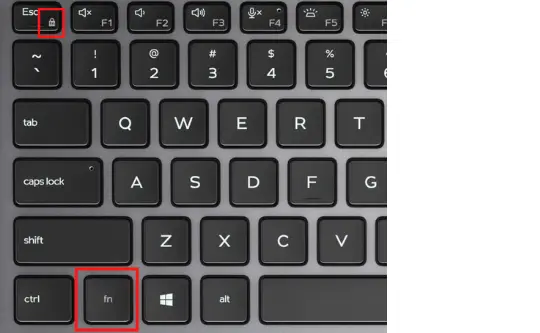Excelを使用する上で、F4キーは非常に便利なショートカットです。しかし、F4キーが使えない場合、作業の効率が大幅に低下することがあります。この記事では、F4キーが使えない場合の対処法を詳しく解説します。F4キーが機能しない理由と、それに対する代替手段を紹介します。また、F4キー以外の便利なExcelショートカットもいくつか紹介しますので、Excelの操作をより効率的に進めることができるようになるでしょう。
ExcelのF4キーが使えない場合の対処法
Excelでは、F4キーは絶対参照や繰り返し実行などの重要な機能を果たします。しかし、F4キーが使えない場合は、代替手段を利用する必要があります。
F4キーと同等の機能を利用する方法
F4キーが使えない場合でも、同等の機能を利用する方法があります。例えば、絶対参照を設定するには、セル参照の前に「$」記号を手動で入力します。また、繰り返し実行するには、ショートカットキー「Ctrl + Y」を利用することができます。
Excelのオプション設定を変更する
Excelのオプション設定を変更することで、F4キーが使えない問題を解決できる場合があります。具体的には、Excelの「ファイル」メニューから「オプション」を選択し、「詳細設定」タブで「キーボード」の設定を確認してください。
外部ツールを利用する
F4キーが使えない場合、外部ツールを利用することで代替手段を確保できます。例えば、「AutoHotkey」という自動化ツールを使用すれば、F4キーの機能を他のキーに割り当てることができます。
| 方法 | 説明 |
|---|---|
| 手動で「$」記号を入力 | 絶対参照を設定する場合 |
| ショートカットキー「Ctrl + Y」を利用 | 繰り返し実行する場合 |
| Excelのオプション設定を変更 | キーボードの設定を確認する |
| 外部ツール「AutoHotkey」を利用 | F4キーの機能を他のキーに割り当てる |
キーボードのトラブルシューティング
F4キーが使えない場合、キーボード自体に問題がある可能性があります。キーボードの接続状態やドライバーの更新、故障の有無などを確認してください。
サポートを受ける
上記の方法でもF4キーの問題が解決しない場合は、Microsoftの公式サポートや専門家の助けを求めることをお勧めします。彼らがF4キーに関する問題を解決するための具体的なアドバイスを提供してくれるでしょう。
よくある質問
ExcelのF4キーが使えない場合の対処法は何ですか?
F4キーが使えない場合、Excelでは、セルの絶対参照や最後のアクションの繰り返しなど、F4キーと同じ機能を利用するための代替手段がいくつかあります。例えば、セルの絶対参照を行う場合、「$」記号を手動で入力することで、F4キーを使用しなくても絶対参照を設定できます。また、最後のアクションを繰り返す場合、Ctrl+Yキーを使用することで同じ効果を得られます。
F4キーが機能しない理由は何ですか?
F4キーが機能しない理由には、いくつかの可能性が考えられます。まず、キーボードの故障や接続不良が考えられます。また、Excelの設定や、コンピュータのOSの設定が原因となっている場合もあります。例えば、キーボードのFnロック機能が有効になっている場合、F4キーが正常に動作しないことがあります。この場合は、Fnロックを解除することで問題が解決することがあります。
F4キーを使わずにセルの絶対参照を設定する方法は?
F4キーを使わずにセルの絶対参照を設定するには、「$」記号を手動で入力します。例えば、セルA1を絶対参照にしたい場合、「$A$1」と入力します。これにより、セル参照が行や列のどちらも固定された絶対参照になります。行または列のどちらかだけを固定したい場合は、「$A1」または「A$1」と入力します。
Excelで最後のアクションを繰り返すためのショートカットは何ですか?
Excelで最後のアクションを繰り返すためのショートカットは、Ctrl+Yキーです。このショートカットを使用することで、F4キーと同様に、直前に行ったアクションを繰り返すことができます。例えば、セルのフォーマット変更や、データの入力、行や列の追加・削除など、さまざまな操作を手軽に繰り返すことができます。

私は、生産性向上に情熱を持つデータ分析とオフィスツール教育の専門家です。20年以上にわたり、データ分析者としてテクノロジー企業で働き、企業や個人向けのExcel講師としても活動してきました。
2024年、これまでの知識と経験を共有するために、日本語でExcelガイドを提供するウェブサイト**「dataka.one」**を立ち上げました。複雑な概念を分かりやすく解説し、プロフェッショナルや学生が効率的にExcelスキルを習得できるようサポートすることが私の使命です。